
Por razones de seguridad y mantener a raya los errores de escape de información y datos confidenciales, Discord lanzó su modo de transmisión Streamer. Por lo que cuando se está transmitiendo el videojuego, solo va a estar proyectando en tu pantalla el contenido del videojuego a la pantalla de los espectadores. De esta manera, permite regular el contenido que aparece en las pantallas de sus fanáticos, y así los datos confidenciales no pueden deslizarse y causar problemas.
Discord se convirtió en una de las más populares plataformas para los gamers con su reciente integración a los servicios de trasmisión. Una gran comunidad de jugadores, la está utilizando para integrarse y usarla con otras plataformas y herramientas de juego.
Los creadores de contenido han usado Discord para transmitir sus sesiones de juego para así tener a partir de espectadores, una comunidad o red de fans. Sin embargo, por la exponencial crecida de la población de transmisión, para los usuarios crecen igualmente las preocupaciones de seguridad.
¿Cómo poner Discord modo streamer?
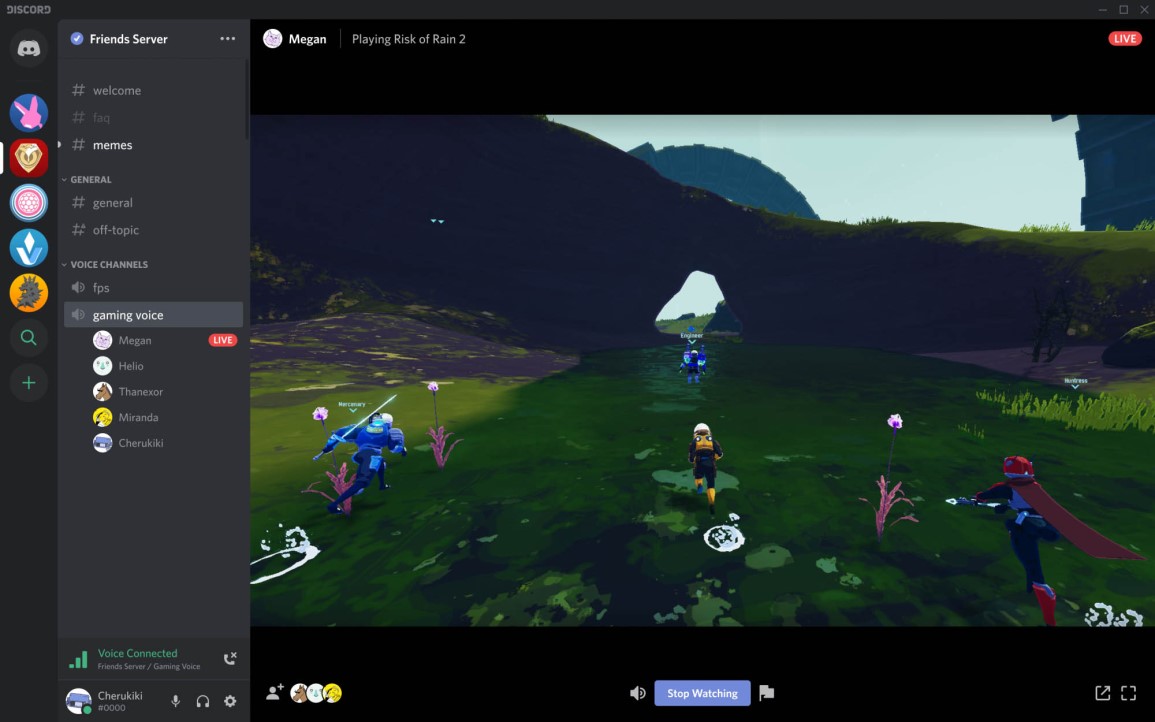
Te enseñaremos paso a paso en este artículo para habilitar el modo Streamer en Discord. Antes de comenzar por si no lo has hecho, debes integrar Discord con una de las plataformas que vas a realizar la transmisión, las usadas son Twitch y YouTube. Una vez integradas, debes habilitar la superposición de OBS y, por último debes habilitar el modo Streamer. Al final, puede agregar algunas aplicaciones de terceros adicionales para ayudarlo en su carrera de transmisión.
Paso 1: Integrar las plataformas de transmisión
El primer paso es integrar a Discord las plataformas de transmisión. Si eres nuevo en la carrera de transmisión de Discord, debes seguir las siguientes indicaciones:
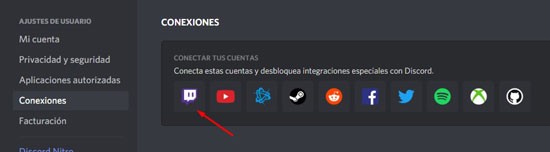
- Hacer clic en el menú Configuración de usuario en la parte inferior de la ventana.
- Debes presionar la pestaña Conexiones.
- Luego ir a la configuración del servidor.
- Hacer clic en el menú
- Elegir las plataformas con las que desea sincronizar su cuenta de Discord.
- Marcar la casilla Sincronizar al lado de la plataforma.
Paso 2: Habilitar OBS
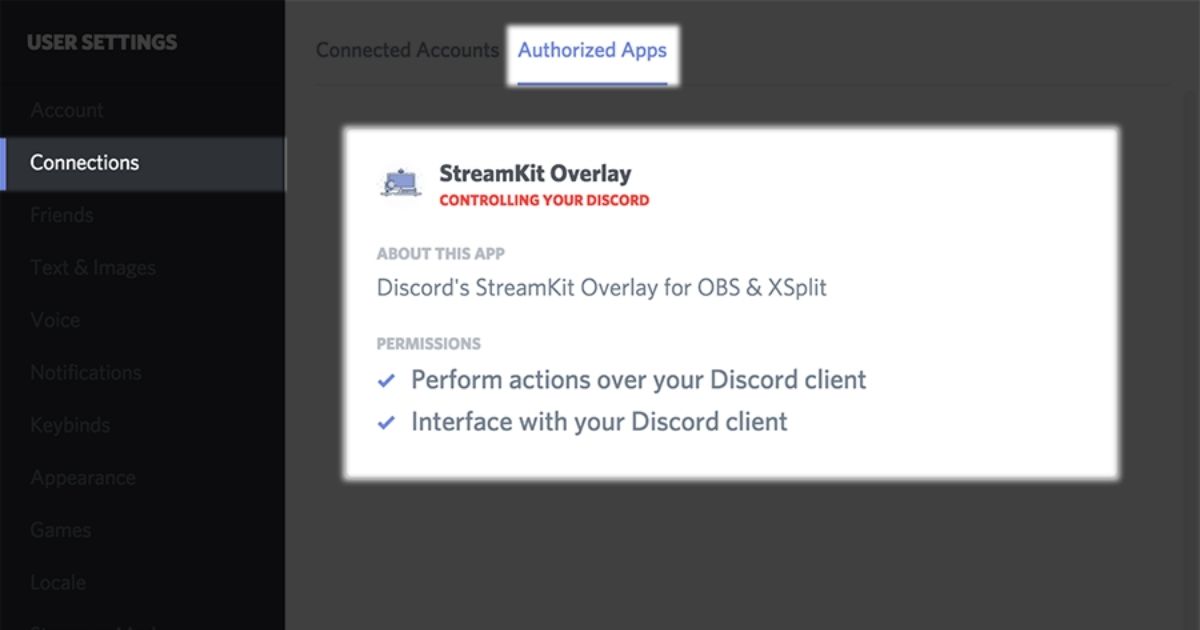
Ya una vez hayas integrado la plataforma que vas a usar a Discord, el segundo paso a realizar es habilitar el Open Broadcasting Software (OBS). El cual es un kit de transmisión totalmente gratuito que puede integrarse con Discord. Una vez configurado, puede personalizarse fácilmente para conectar su chat de Discord a la transmisión o reproducir su chat de voz de Discord.
Debes descargar e instalar la aplicación y a continuación OBS le notificará que desea obtener acceso a ciertos aspectos de su cliente Discord. Cuando lo hayas aprobado, podrá editar la superposición de la forma que más le convenga.
Un dato importante, es que Discord también es compatible con el kit de transmisión Xsplit si lo prefiere sobre OBS.
Paso 3: Habilitar modo Streamer
El último paso es habilitar el modo Streamer. Ya terminado de configurar todo lo que necesita para la transmisión, es importante bloquear todos los datos confidenciales. Para habilitar el modo streamer, debe:
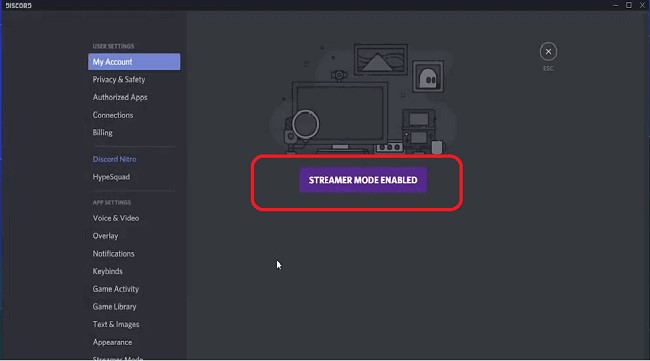
- Ir a Configuración de usuario.
- Encontrar la pestaña Modo Streamer.
- Marcar la opción Habilitar modo Streamer en la sección Modo Streamer.
- Si estas utilizando el kit de transmisión OBS o el kit Xsplit, una vez seleccionado la opción Activar / Desactivar automáticamente siempre se activará el modo Streamer cuando se inicien estos kits, por lo que ya no debes preocuparte por olvidar ocultar datos confidenciales o comprometer su privacidad.
- Al hacer clic en la opción Configuración de combinación de teclas, puede configurar una tecla de teclado designada que activará automáticamente el modo Streaming.
Otras guías sobre Discord:
- Cómo eliminar una cuenta de Discord
- Cómo desbanear en Discord
- Los 10 mejores bots para Discord que puedes utilizar en tu servidor
- Cómo tachar un texto en Discord
- Cómo instalar Discord para PS4
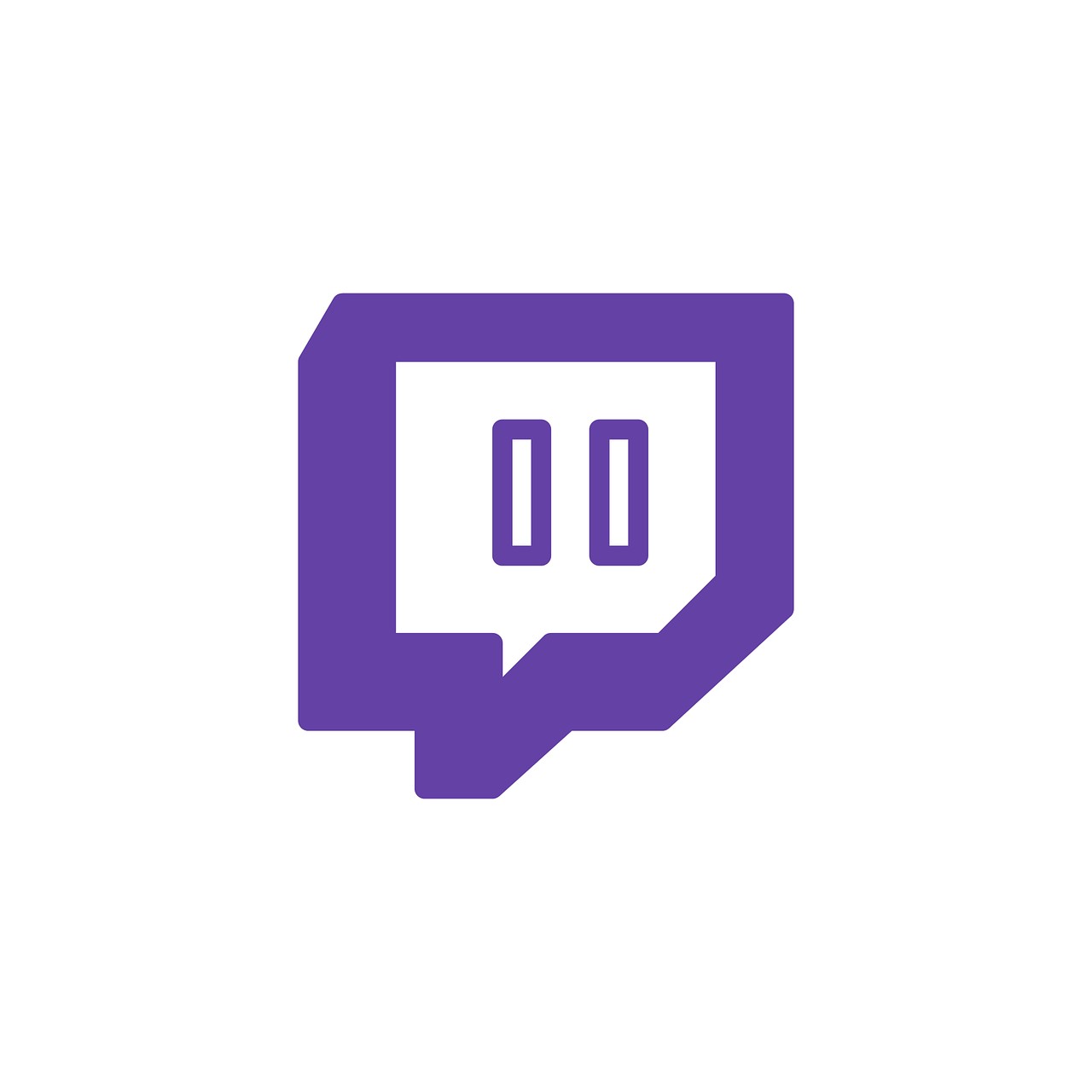
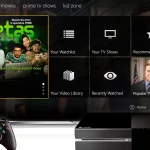 Cómo ver e instalar Amazon Prime Video en Xbox Series X o Series S
Cómo ver e instalar Amazon Prime Video en Xbox Series X o Series S



